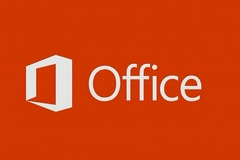
Un diagrama SmartArt nos permite mostrar información central o complementaria a través de una representación visual que facilita la transmisión y comprensión del mensaje que intentamos comunicar. Esta herramienta se encuentra incluida en la mayoría de los programas de la suite Office 2013, como Word, Excel, PowerPoint e incluso en un mensaje de correo electrónico creado en Outlook.
![Vamos a la ficha [Insertar] en el grupo Ilustraciones hacemos clic en [SmartArt]; en el panel izquierdo del cuadro de diálogo Elegir un gráfico SmartArt hacemos clic en [Jerarquía], seleccionamos un subtipo en el panel central y luego hacemos clic en [Aceptar].](https://www.redusers.com/noticias/wp-content/uploads/2014/12/office1-375x290.jpg)
Vamos a la ficha [Insertar] en el grupo Ilustraciones hacemos clic en [SmartArt]; en el panel izquierdo del cuadro de diálogo Elegir un gráfico SmartArt hacemos clic en [Jerarquía], seleccionamos un subtipo en el panel central y luego hacemos clic en [Aceptar].
![Escribimos la información correspondiente dentro de cada forma. También se puede hacer a través del Panel de texto, que puede activar desde el indicador que aparece a la izquierda del diagrama o desde el comando [Panel de texto] del grupo Crear gráfico de la ficha contextual [Herramientas de SmartArt/Diseño].](https://www.redusers.com/noticias/wp-content/uploads/2014/12/office2-358x290.jpg)
art Escribimos la información correspondiente dentro de cada forma. También se puede hacer a través del Panel de texto, que puede activar desde el indicador que aparece a la izquierda del diagrama o desde el comando [Panel de texto] del grupo Crear gráfico de la ficha contextual [Herramientas de SmartArt/Diseño].
![Para agregar formas, seleccionamos una en el diagrama, vamos al grupo Crear gráfico de la ficha contextual [Herramientas de SmartArt/Diseño], hacemos clic en el menú desplegable [Agregar forma] y seleccionamos la opción que corresponda a la ubicación de la nueva forma.](https://www.redusers.com/noticias/wp-content/uploads/2014/12/office3.jpg)
Para agregar formas, seleccionamos una en el diagrama, vamos al grupo Crear gráfico de la ficha contextual [Herramientas de SmartArt/Diseño], hacemos clic en el menú desplegable [Agregar forma] y seleccionamos la opción que corresponda a la ubicación de la nueva forma.
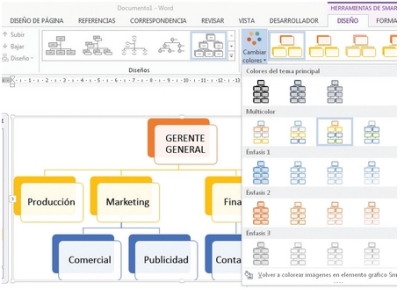
Modificamos los colores y el estilo para adaptar el diagrama a los formatos de nuestra preferencia o para crear una apariencia uniforme con el resto del documento. Con eso ya tendremos un organigrama claro y acorde al estilo visual de nuestra organización.











